5个非常好用的Word技巧,花1分钟学会!从此再也不求人了
职场办公,我们经常要和什么办公软件打交道呢?当然是Word了。相信大家都会在Word里面打字,但是光会这个还不够,想要进一步提高我们的工作效率,还要掌握一些好用的Word技巧。

今天小编也给大家带来了5个非常好用的Word技巧,下面就一起来看看吧~
一、一键选择格式相同的文本
1、介绍
大家在进行排版的时候,有时候是不是要选择一些格式相同的文本进行设置啊?其实啊,这个时候无需一个一个的选择,我们直接点击菜单栏中的【开始】,点击【编辑】,点击【选择】,然后点击【选择格式相似的文本】,就能选中全部格式相同的文本啦!
2、操作
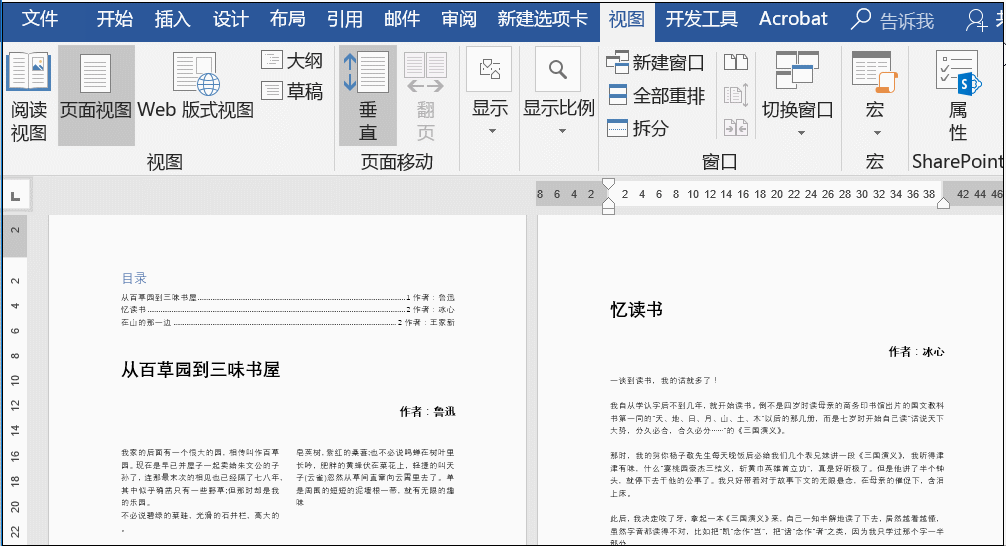
二、快速输入分数
1、介绍
话说,用了那么久的Word,你会在Word中输入分数吗?打开Word,然后点击菜单栏中的【插入】,再选择【公式】,点击【分数】,最后直接输入数字就行了。
2、操作
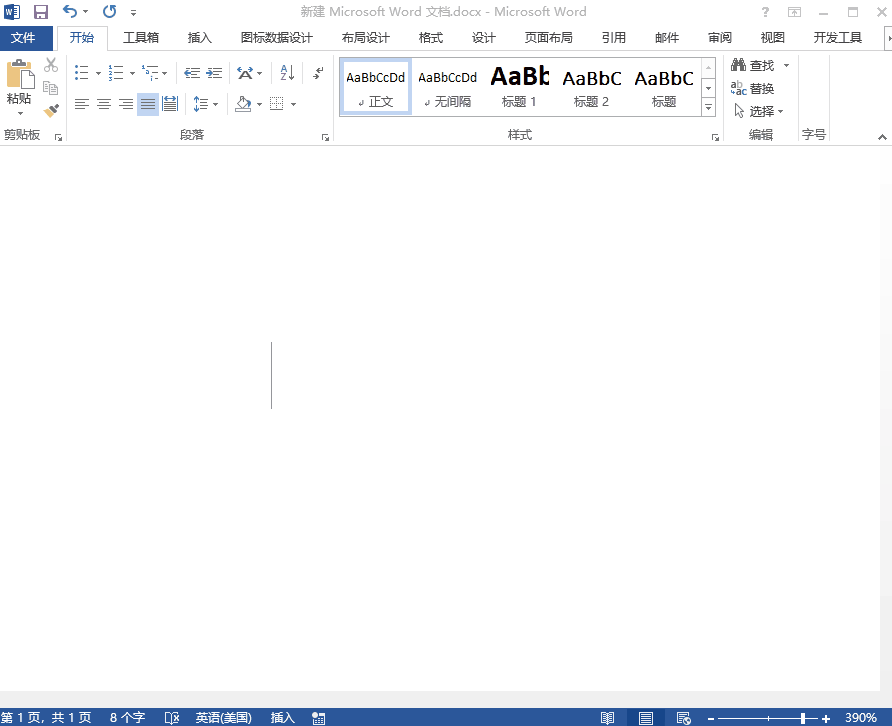
三、给Word封面添加下划线
1、介绍
怎么给Word封面添加下划线呢?给Word封面添加下划线其实很简单,先插入一个表格,然后在表格中输入对应的数据,接着点击菜单栏中的【开始】,点击【无框线】,选择右边一整列的单元格,点击【下框线】,点击【内部横线】就可以了。
2、操作
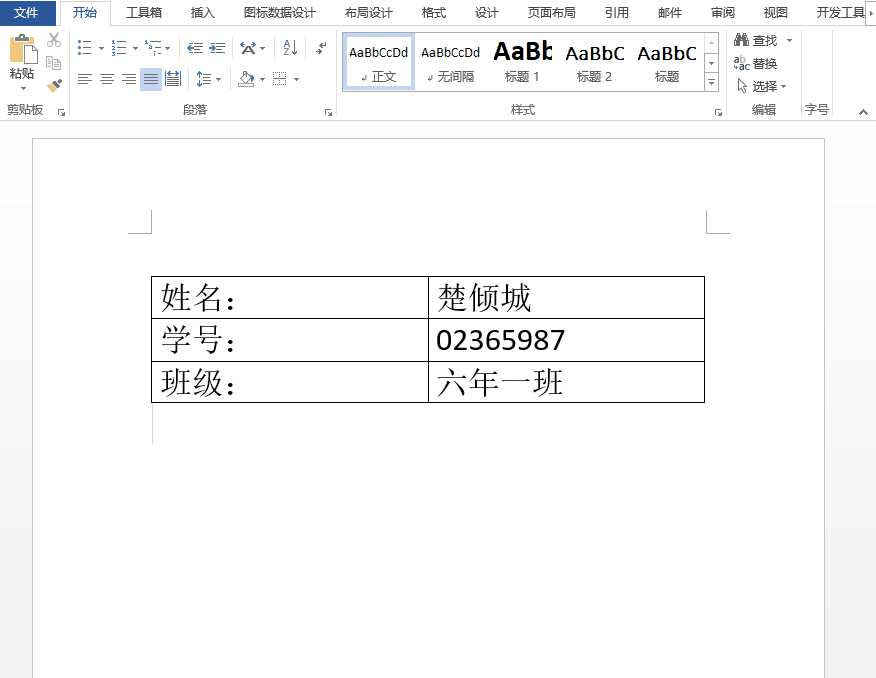
四、特殊线条的插入
1、介绍
想不想在Word中输入特殊线条啊?在Word输入特殊线条是要讲究方法的,比方说,想要在Word中输入波浪线,要这样输入了:输入【~~~】,再点击【回车键】进行回车;输入双横线则要先输入【===】,再进行回车;输入横线则是先输入【---】,再进行回车。
至于点线,同样要先输入【***】,再进行回车。
2、操作

五、批量删除多余空行
1、介绍
Word文档里有很多多余的空行该怎么办呢?一个一个删吗?不,正确的做法就是这样子的:先按住【Ctrl+F】这一快捷键,然后再点击【替换】,接着输入在【查找内容】旁的文本框中输入【^p^p】;在【替换为】旁的文本框中输入【^p】就行了。
2、操作
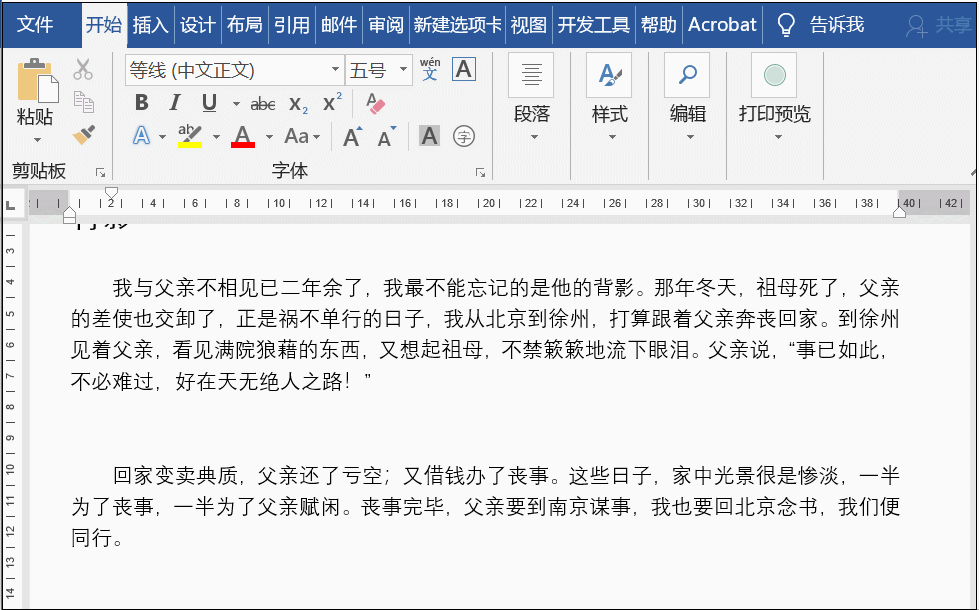
Ok,今天的分享就到这里,上面这些Word小技巧,大家都记住了吗?大家最喜欢哪个呢?还没记住的朋友,可以先收藏起来再慢慢看哦~

栏 目:office激活
下一篇:word文字排版对齐技巧,设计打印快手操作,封面办公神技
本文标题:5个非常好用的Word技巧,花1分钟学会!从此再也不求人了
本文地址:https://fushidao.cc/wangzhanyunying/5105.html
您可能感兴趣的文章
- 04-18如何解决word中文双引号变成英文引号
- 04-18Word2010技巧大全
- 04-18word怎么设置对齐字符网格
- 04-18如何在Word2010里插入水印?
- 04-18word 设置编号后如何让下面的字对齐
- 04-18word中的网格对齐是什么意思
- 04-18如何解决word2013停止工作
- 04-18word打印缺一部分表格文件怎么办
- 04-18WORD中怎样设置字体长宽
- 04-18Word2013怎样制作名片


阅读排行
推荐教程
- 11-22office怎么免费永久激活 office产品密钥永久激活码
- 11-30正版office2021永久激活密钥
- 11-25怎么激活office2019最新版?office 2019激活秘钥+激活工具推荐
- 11-25office2010 产品密钥 永久密钥最新分享
- 11-22Office2016激活密钥专业增强版(神Key)Office2016永久激活密钥[202
- 11-30全新 Office 2013 激活密钥 Office 2013 激活工具推荐
- 11-25正版 office 产品密钥 office 密钥 office2019 永久激活
- 11-22office2020破解版(附永久密钥) 免费完整版
- 11-302023 全新 office 2010 标准版/专业版密钥
- 11-22office2010激活密钥有哪些?office2010永久激活密钥分享







